语音识别自动添加字幕【2019】
1、买一个美国IP的 Linux 系统 这里是以Ubuntu为例
是最新版本的18.x.x 64位 我直接使用的是 vultr.com
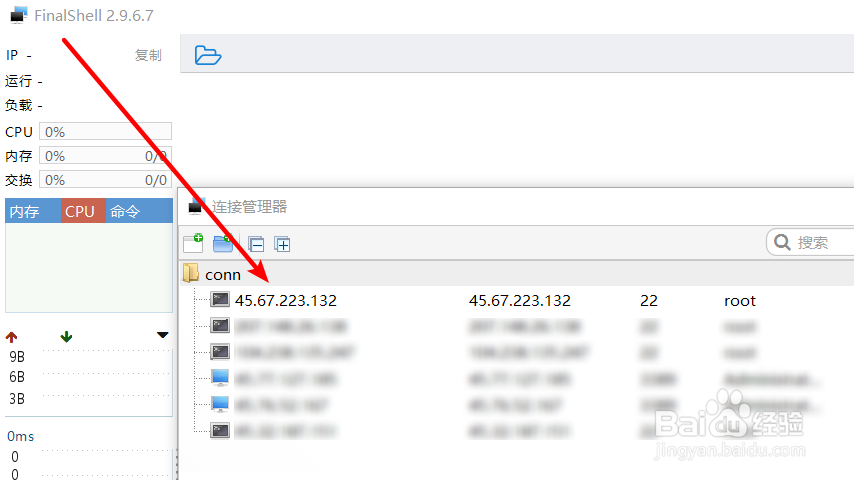
2、 操作步骤1 使用finalshell远程连接到你的主机

3、 操作步骤2 输入以下命令安装环境依赖
apt-get upgrade
apt-get install ffmpeg -y
apt-get install python-pip -y
apt-get install python-setuptools -y
pip install autosub

4、 操作步骤3 检验是否安装成功可直接在命令窗口中输入autosub
如果显示 如下图 则说明安装成功
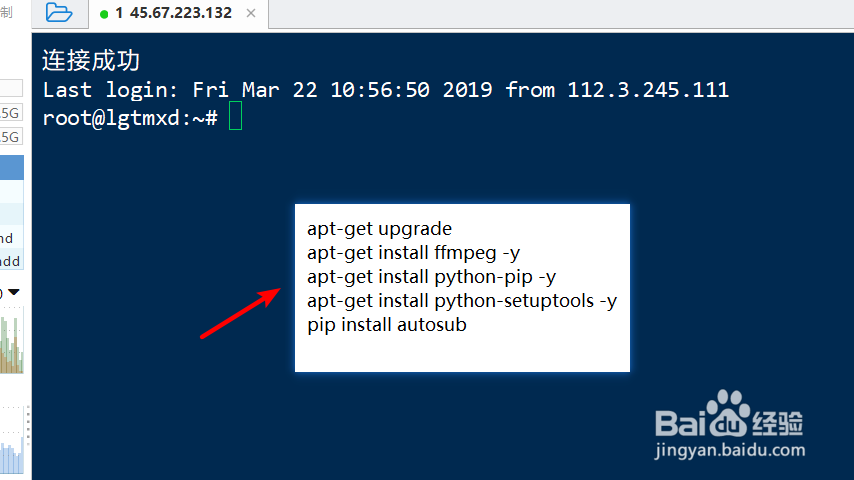
5、操作步骤4 新建一个 名称叫做2019的文件夹 并进入到该文件夹中
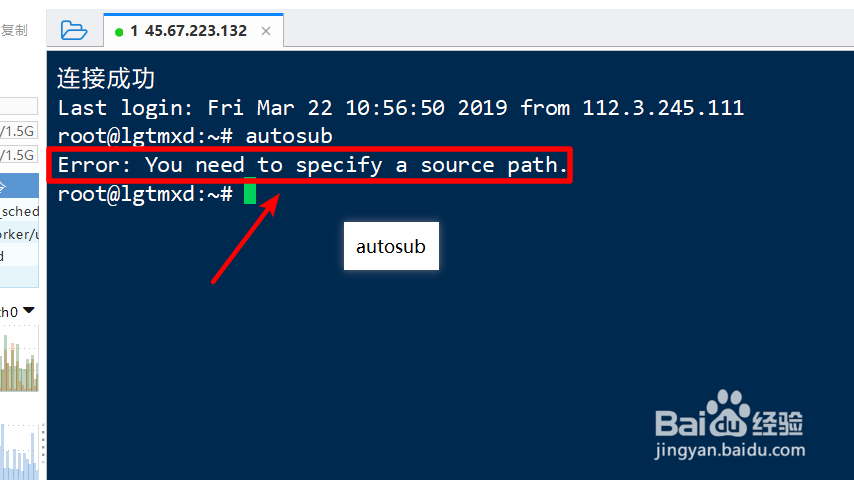
6、操作步骤5 在 Finalshell 底部的 ftp窗口中 也切换到2019文件夹下 简化本地音频文件命名, 比如说名为2.mp3 并上传到该文件夹下

7、 操作步骤6 默认你的音频是中文语言, 输入下面这一行命令
autosub -S zh-CN -D zh-CN 2.mp3

8、操作步骤7 等待程序自动化 运行 分别执行格式转换和语音识别两个进程
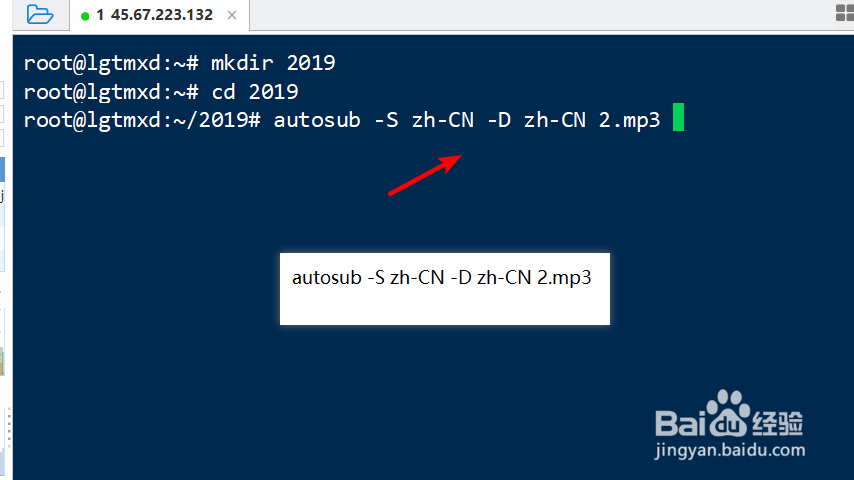
9、操作步骤8 当两个进程都达到100% 在ftp窗口中可以看到 生成的字幕 这个时候就可以将它下载下来添加 视频编辑器当中啦
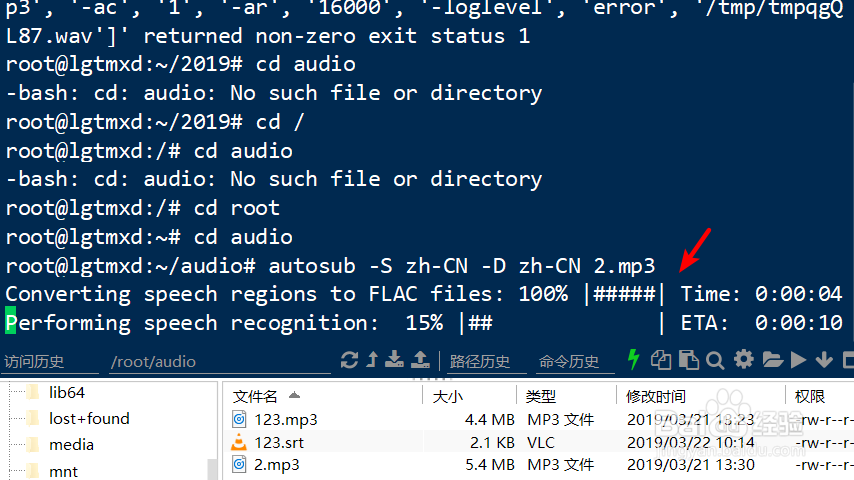
10、 以上就是这个视频的主要内容。

11

声明:本网站引用、摘录或转载内容仅供网站访问者交流或参考,不代表本站立场,如存在版权或非法内容,请联系站长删除,联系邮箱:site.kefu@qq.com。
阅读量:148
阅读量:187
阅读量:53
阅读量:194
阅读量:145